GRCで検索ボリュームを追加する7ステップを、画像付きで解説します。
サクッとかんたんに設定できるので、ぜひ見ていって下さいね。
あわせて読みたい

【レビュー】GRCの口コミ評判|デメリットや有名ブロガーの声も紹介
本記事は、一番人気の順位チェックツール「GRC」の口コミ評判を、SNS・クラウドソーシング「CW・ランサーズ」で集めた記事です。 また、有名ブロガーの声やメリットデメ…
見たいところに飛べる目次
GRCで検索ボリュームを追加する7ステップ
GRCで検索ボリュームを追加する7ステップを解説します。
- 「表示する列の選択」をクリック
- 「月間検索数」にチェック
- 検索ボリュームを設定したいキーワードを選択
- 「その他の編集機能」をクリック
- 「月間検索数の入力」をクリック
- 検索ボリュームを入力する
- 検索数の設定完了
 ヒナキラ
ヒナキラそれぞれ画像付きで見ていきましょう。
STEP
「表示する列の選択」をクリック
GRCアプリを開いたら、「オプション」タブをクリックして、「表示する列の選択」をクリックしましょう。
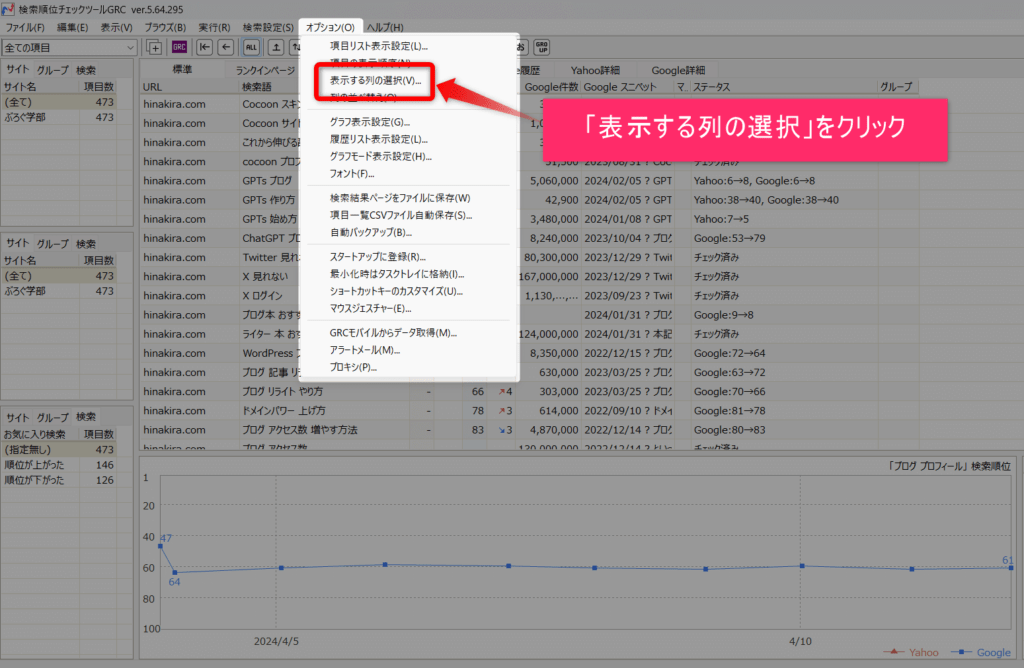
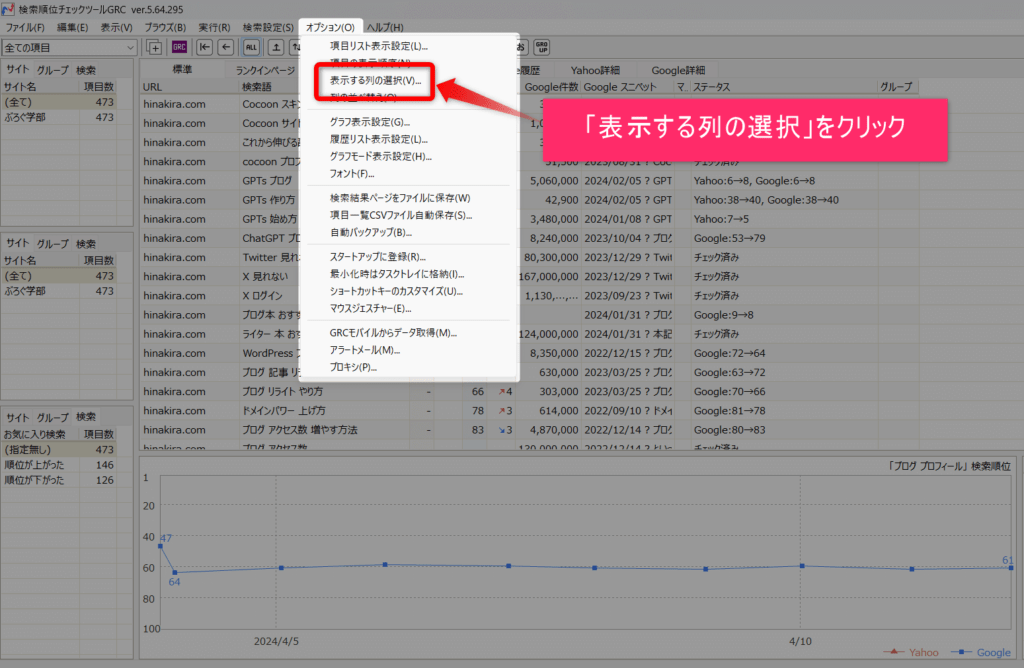
STEP
「月間検索数」にチェック
次に「月間検索数」にチェックを入れて「OK」をクリック。
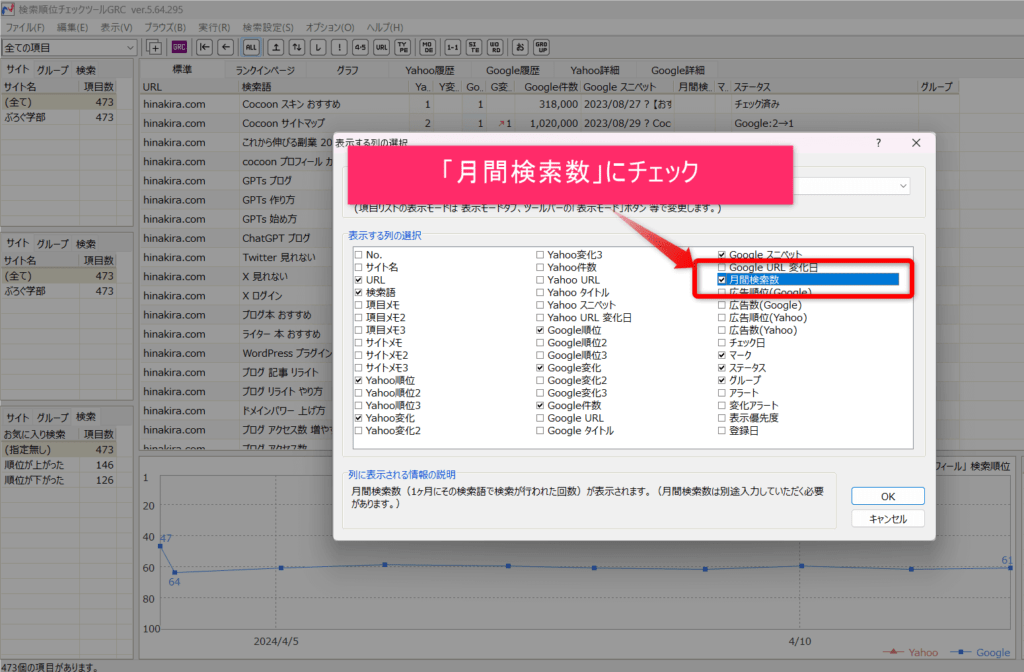
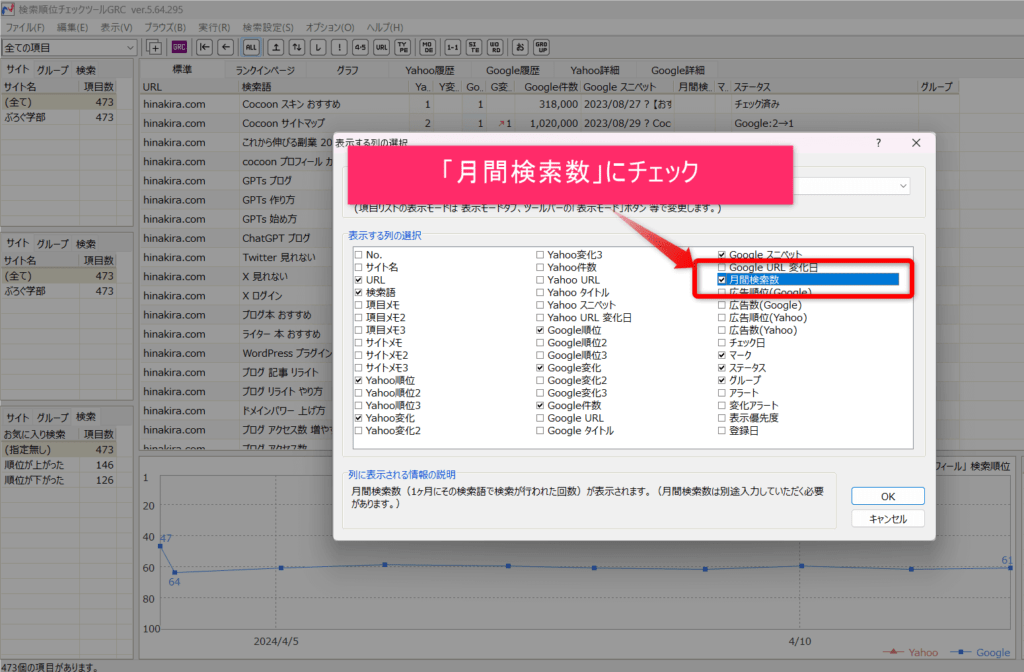
STEP
検索ボリュームを設定したいキーワードを選択
次は、検索ボリュームを設定しておきたいキーワードを選びましょう。クリックすれば選択状態になります。
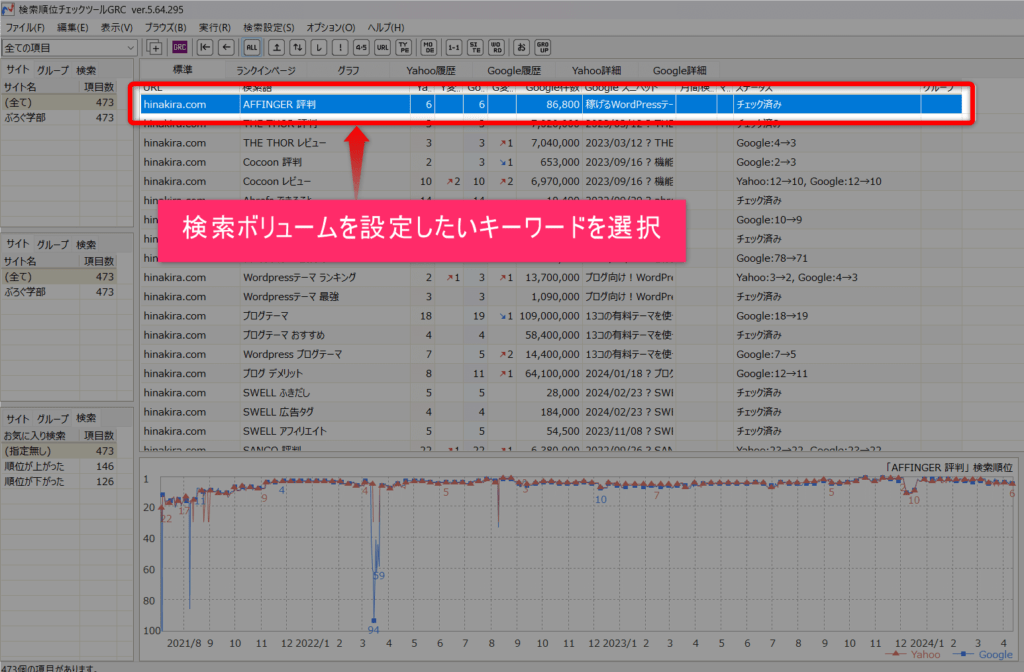
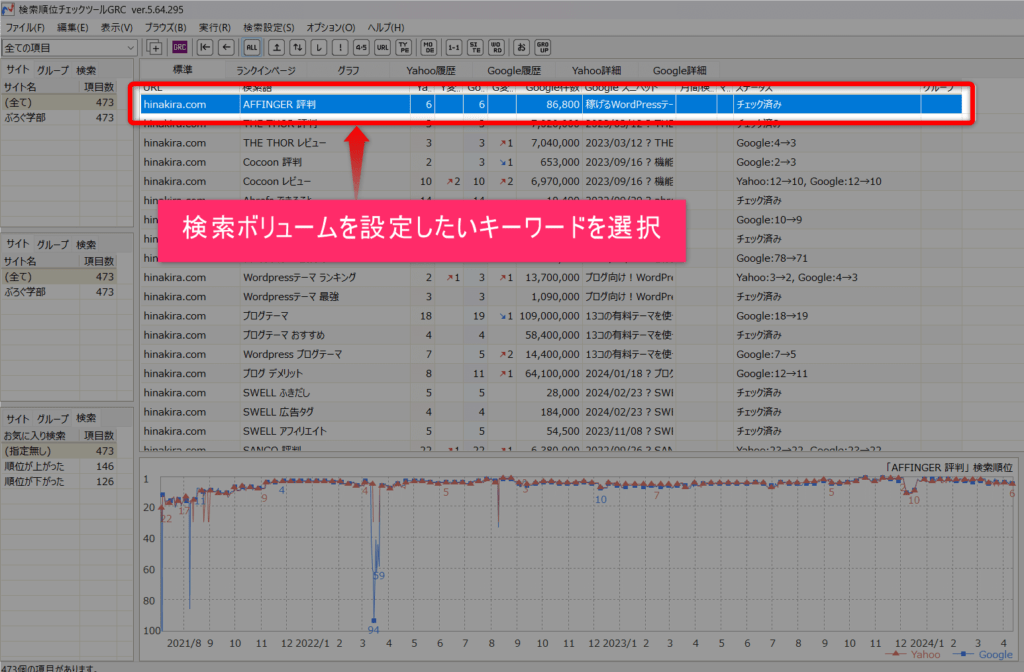
STEP
「その他の編集機能」をクリック
キーワードを選択したら、「編集」タブをクリックして、「その他の編集機能」をクリックしましょう。
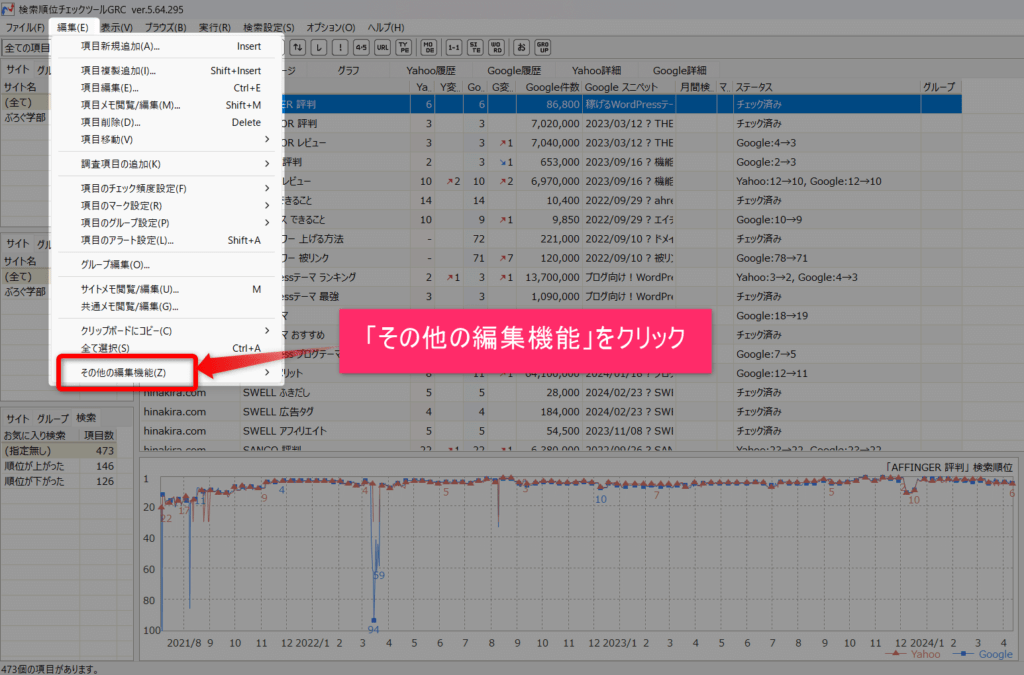
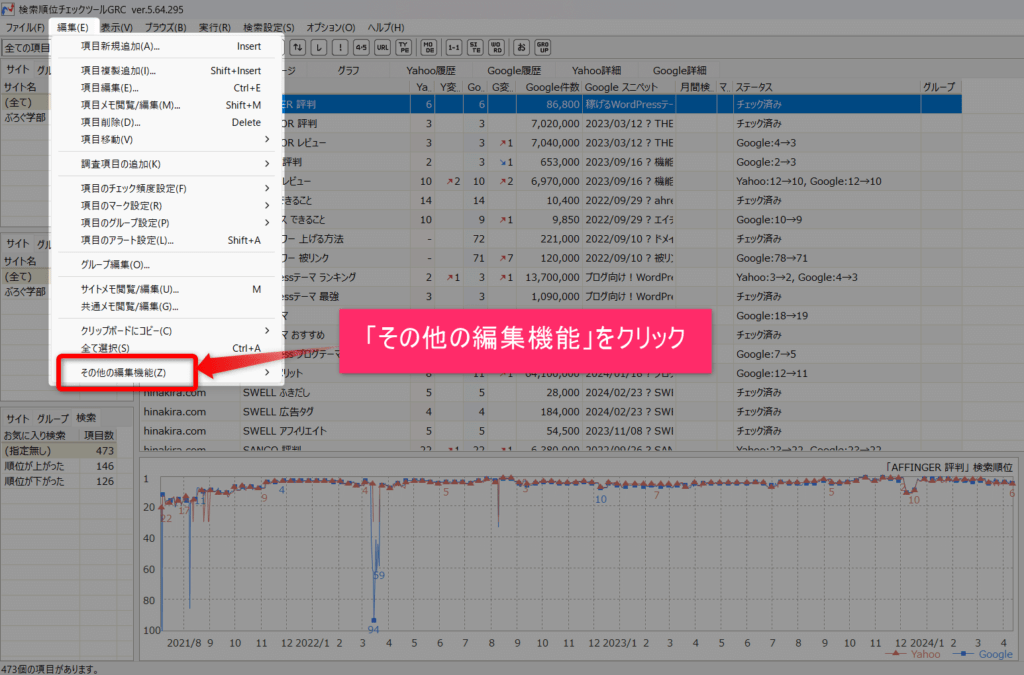
STEP
「月間検索数の入力」をクリック
「月間検索数の入力」をクリック。
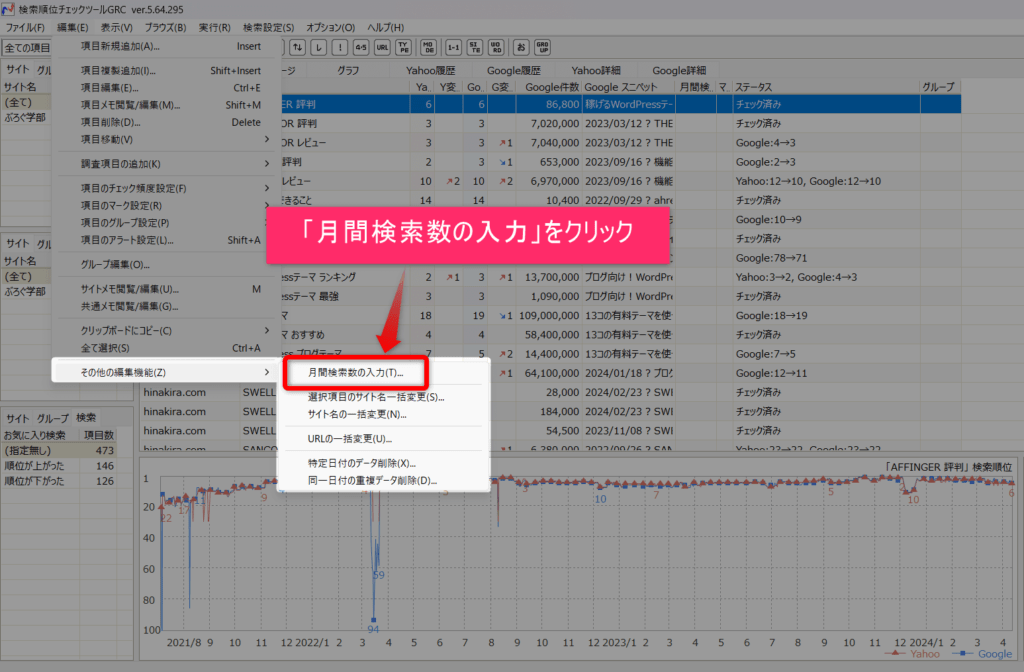
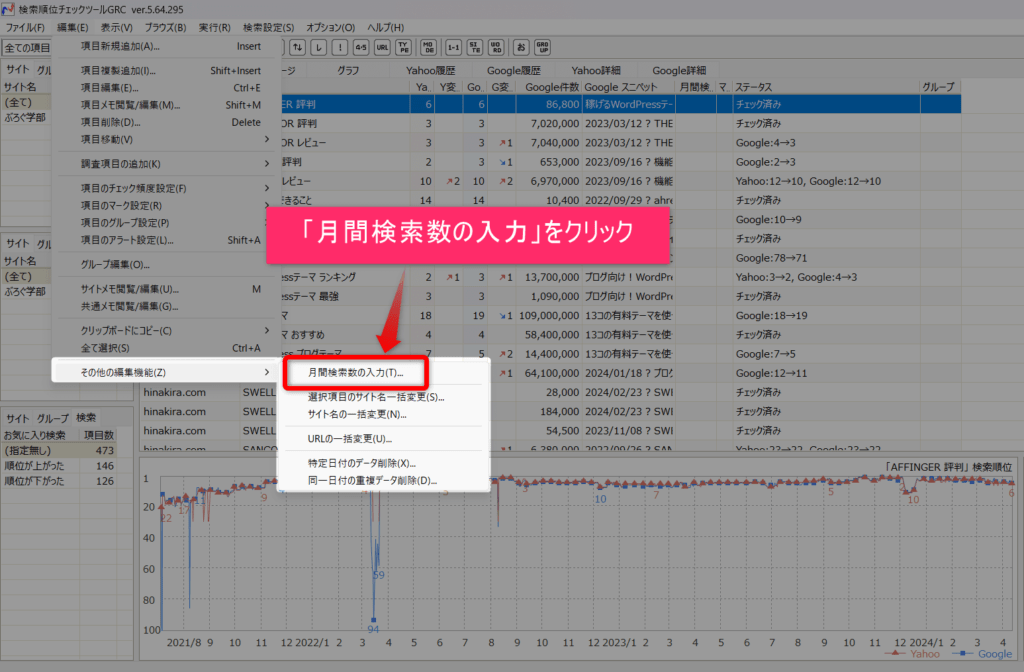
STEP
検索ボリュームを入力する
月間検索数を入力します。なお、月間検索数を調べるにはラッコキーワードの有料版などがおすすめです。
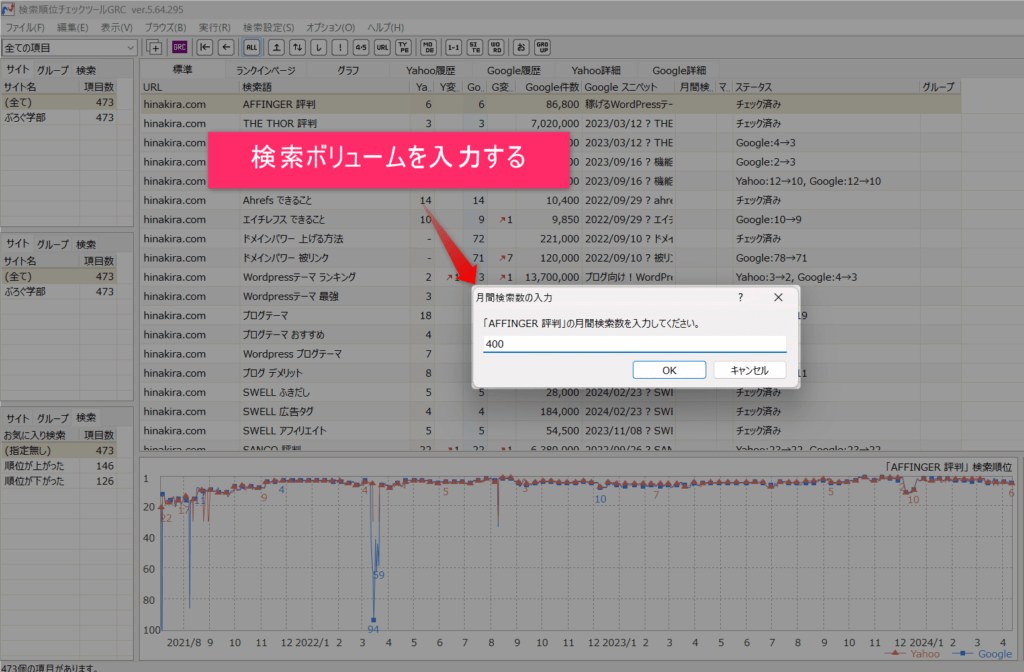
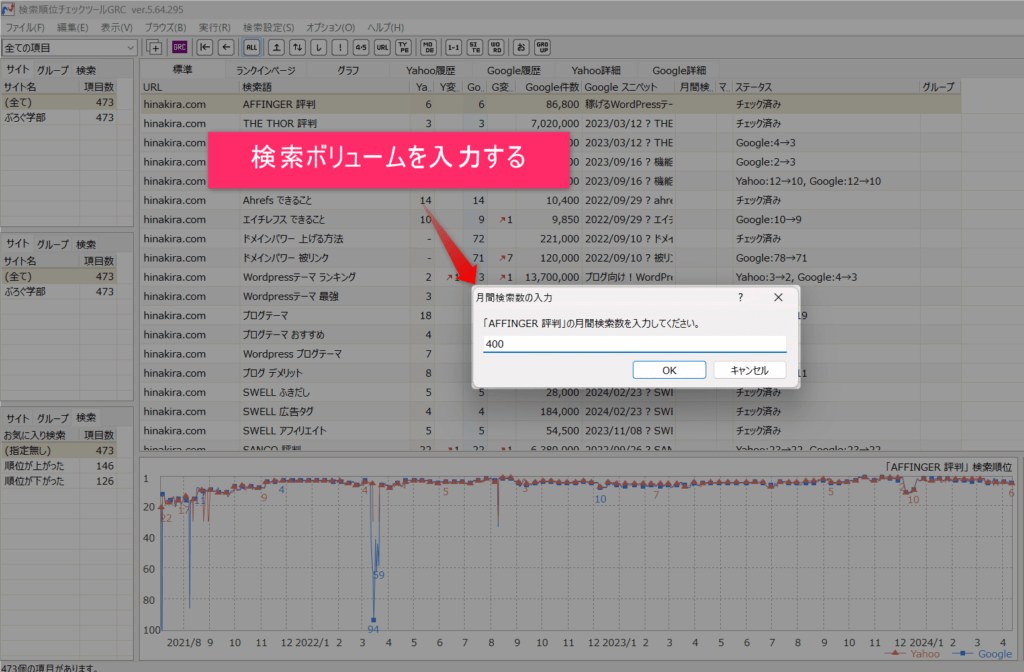
あわせて読みたい



ラッコキーワードで検索ボリュームを見る方法【サクッと解説】
ラッコキーワードで検索ボリュームを見る方法について、サクッと解説しますね。 ラッコキーワードには検索ボリューム確認機能がありますが、めちゃくちゃ優秀です。 と…
STEP
検索数が表示されました
これで、検索ボリュームを登録できました。
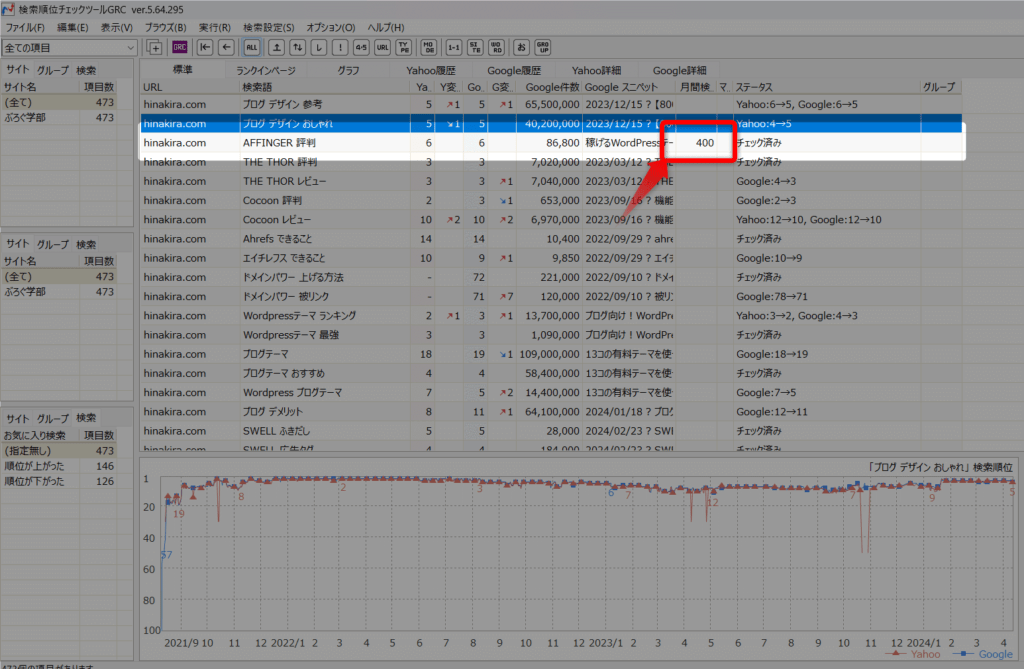
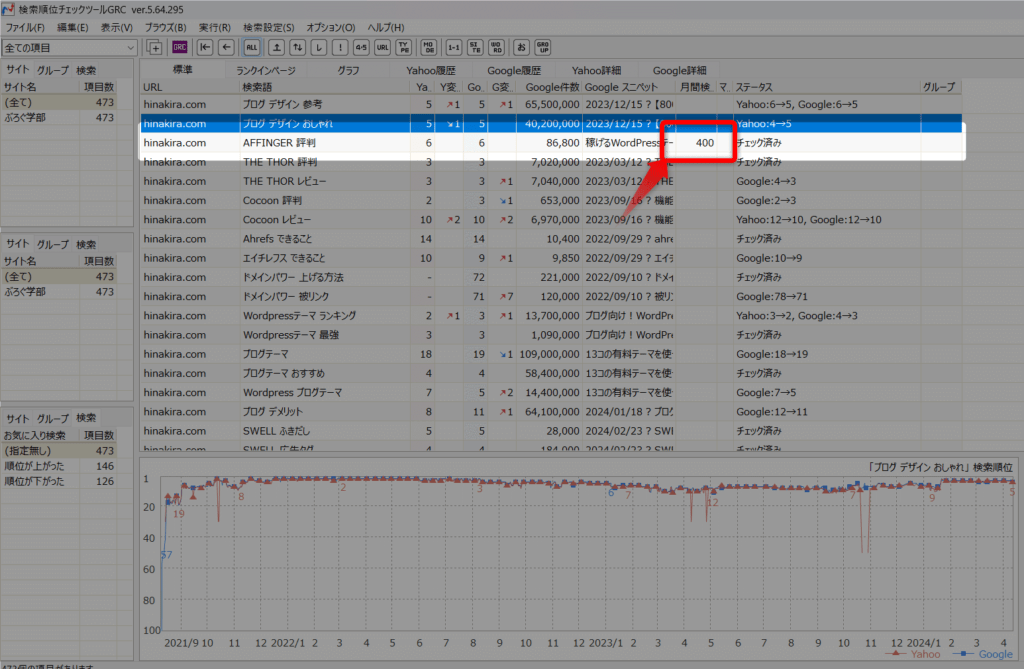
まとめ|GRCに検索ボリュームを設定すれば分析がしやすくなる!
ぶっちゃけ、GRCに検索ボリュームを入れなければいけないか、と言われれば絶対に必要なものではありません。
でも、設定しておけば、分析がしやすくなります。
検索ボリュームが多いキーワードは重要度の高いキーワードなので、GRCでの順位確認をするうえで、めっちゃ参考になります。
それに、いちいち検索ボリュームを再調査しなくても済みますしね。
いずれにせよ、登録して損はないので、ぜひこの機会にやってみてくださいね!
では、以上です。またね!
\ 安くて使いやすいオススメの順位チェックツール /
※10日間の無料期間もあるので、この機会に試してみよう
あわせて読みたい
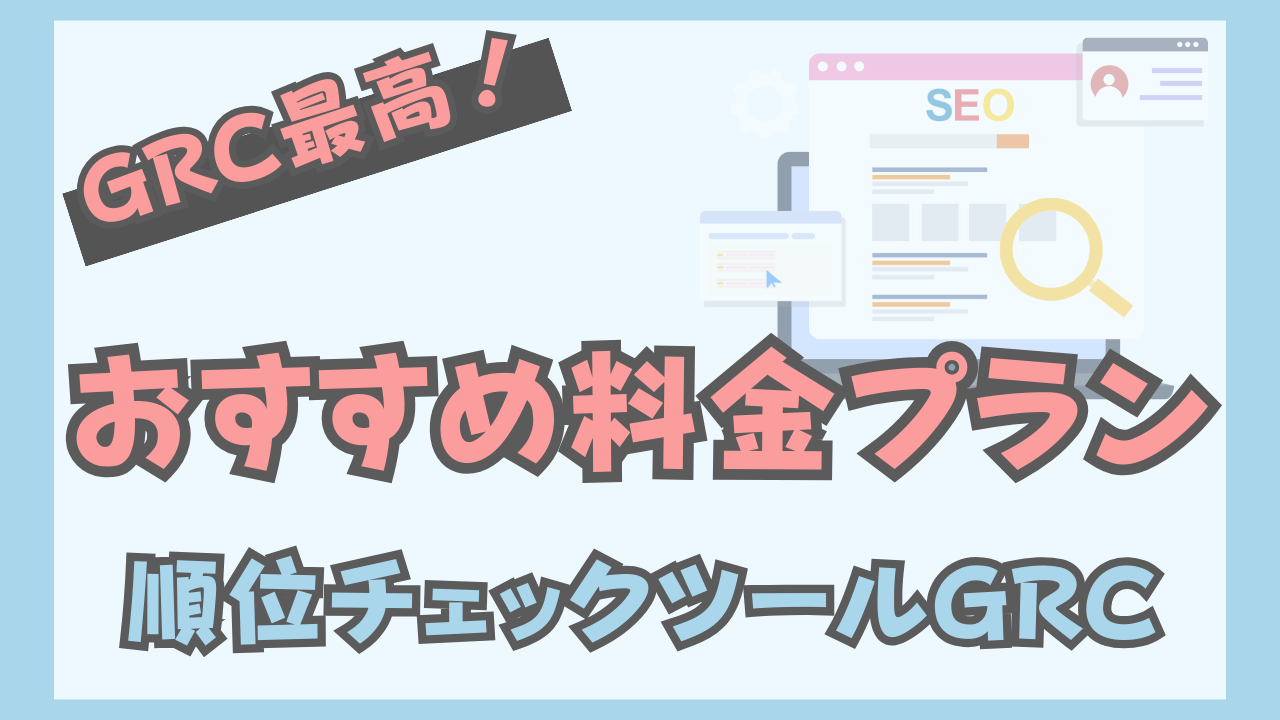
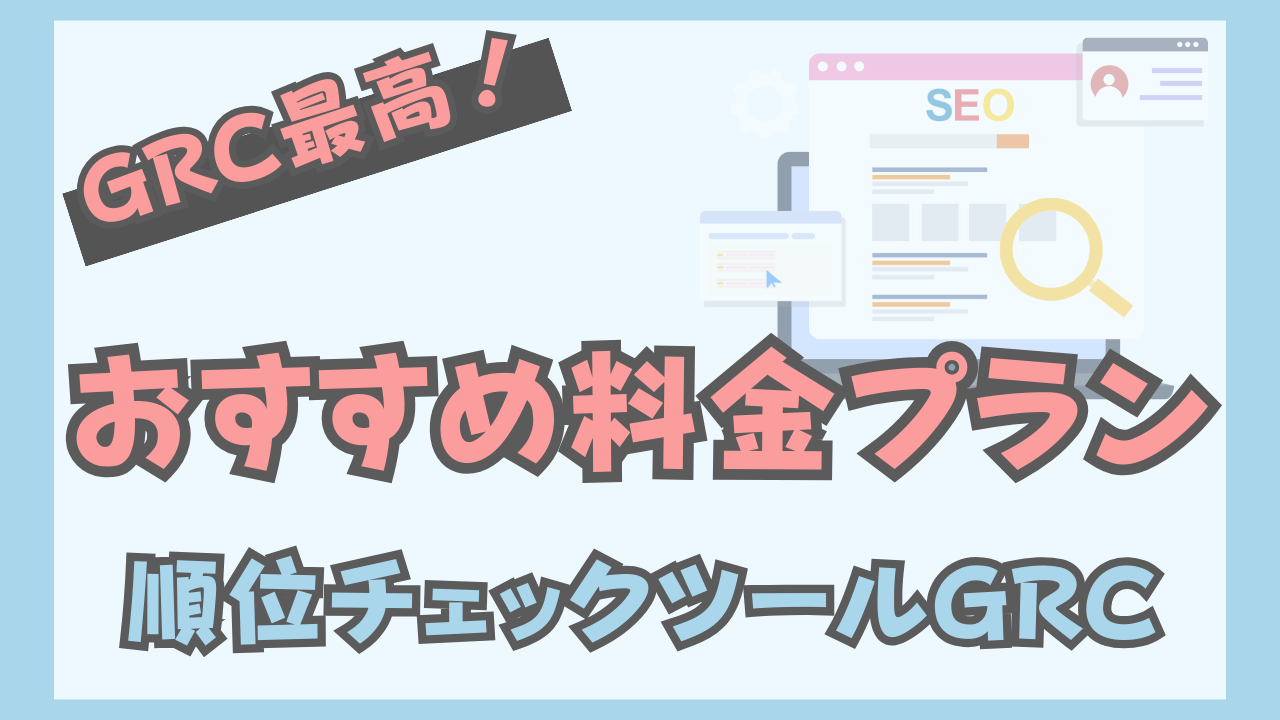
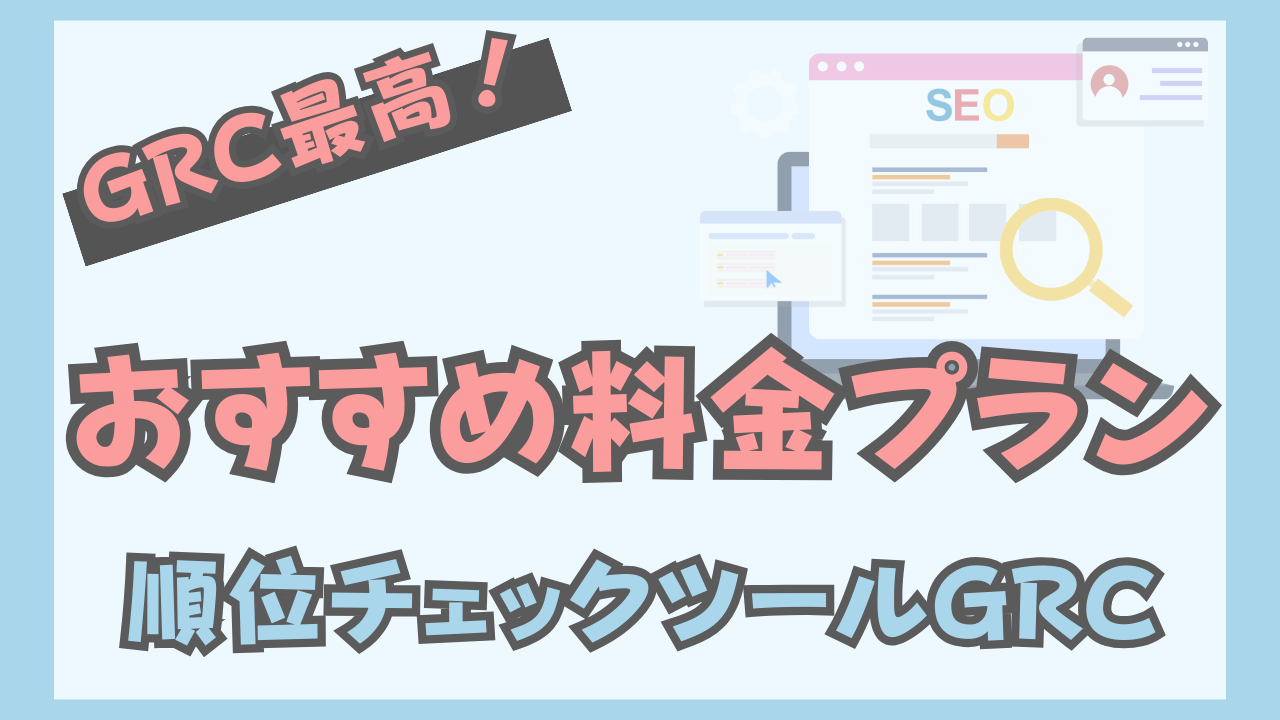
GRCの料金プランと導入方法|PC版とモバイル版のどっちがおすすめ?
選ぶべきGRCの料金プランと導入方法を解説。 他の順位チェックツールとの比較や、PC版GRCとモバイル版GRCのどっちがオススメかも解説しています。 なお、結論としてオス…
あわせて読みたい



GRCの初期設定┃おすすめの使い方5つも紹介【簡単】
GRCの初期設定とおすすめの使い方5つを紹介します。 まだGRCを導入していない方は、さきに「GRCのライセンス購入方法」を見て導入しておいてくださいね。 さて、準備が…



コメント